Cómo Bloquear Un Correo No Deseado En Hotmail/Outlook - Guía Rápida
¿Cansado de la llegada diaria de emails poco interesantes? ¿Estás recibiendo emails que no deseas? Con Hotmail/Outlook puedes bloquear esos correos. Esta guía rápida te explicará cómo hacerlo.
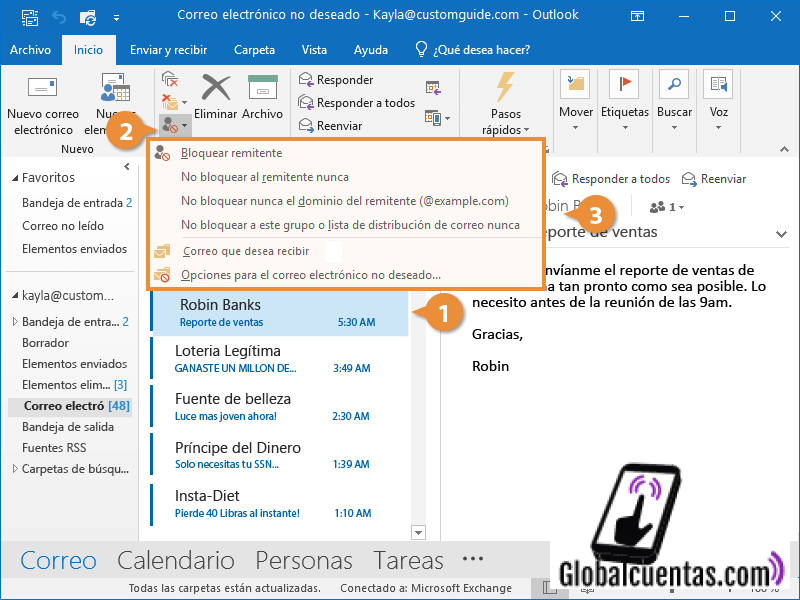
Dependiendo si usas el cliente de Hotmail/Outlook para escritorio o el sitio web, los pasos a seguir para bloquear un correo no deseado son ligeramente diferentes. Para facilitar el proceso, aquí mismo te detallamos:
- Cliente de escritorio de Hotmail/Outlook para Windows
Si estás usando la versión de escritorio de Windows, sigue los siguientes pasos:
- Abre la bandeja de entrada.
- Selecciona el email no deseado.
- Haz clic en Bloquear, el icono con forma de candado, ubicado en la ventana de detalles del email.
- Confirma el bloqueo al presionar Bloquear nuevamente en la ventana que aparece.
- Y listo, ya has bloqueado el correo no deseado.
- Sitio web de Hotmail/Outlook
Si prefieres usar el sitio web, el procedimiento también es sencillo.
- Dirígete a la bandeja de entrada.
- Selecciona el email no deseado.
- Haz clic en el botón Más y selecciona Bloquear.
- Verifica que el remitente esté correctamente escrito y presiona Bloquear.
- Y listo, ya has bloqueado el correo no deseado.
Con estos sencillos pasos podrás evitar la llegada de emails no deseados a tu cuenta.
- Recomendado
- DEJAR de recibir Correos NO Deseados en Gmail | Bloquear y cancelar suscripción
- SOLUCIÓN: Porque no puedo Enviar ni Recibir correos electrónicos en Outlook
- ¿Qué es el correo no deseado y por qué resulta importante bloquearlo?
- ¿Cómo puedo configurar las reglas de filtrado de correo electrónico en Hotmail/Outlook?
- ¿Cómo bloquear una dirección de correo electrónico específica en Hotmail/Outlook?
- ¿Cómo bloquear un dominio para recibir correos electrónicos?
- ¿Existe alguna forma de desbloquear una dirección de correo electrónico bloqueada en Hotmail/Outlook?
- ¿Cuáles son las mejores prácticas recomendadas para la administración del correo no deseado en Hotmail/Outlook?
Recomendado
- Inicia sesión en tu correo Microsoft (Outlook, Hotmail, Live, etc.).
- Dirígete a la bandeja de entrada y observa los correos recibidos.
- Localiza el correo no deseado o spam que deseas bloquear.
- Selecciona el correo con un clic para abrir el ícono de "Más opciones" situado en la parte superior de la misma.
- En el menú desplegable, haz clic en "Bloquear remitente".
- 1 Si usas la versión descargable de Outlook, presiona la tecla Control + Shift + G.
- En esta nueva ventana que se abre, confirma la acción de bloquear el remitente haciendo clic en "Bloquear".
- Excelente, ya has bloqueado el remitente no deseado en tu correo Microsoft.
- 1 Si crees que puedes recibir otros correos spam del mismo remitente, considera la posibilidad de añadir un filtro de correo basado en palabras clave para mayor seguridad.
DEJAR de recibir Correos NO Deseados en Gmail | Bloquear y cancelar suscripción
SOLUCIÓN: Porque no puedo Enviar ni Recibir correos electrónicos en Outlook
¿Qué es el correo no deseado y por qué resulta importante bloquearlo?
El correo no deseado, también conocido como spam, es un tipo de mensaje electrónico que se envía masivamente sin el consentimiento del destinatario. Estos correos son generalmente publicitarios o de otra índole, y suelen incluir contenido fraudulento o malicioso.
Los remitentes de estos correos a menudo utilizan herramientas para enviar los mensajes rapidamente y a gran escala, sin embargo, los destinatarios no desean recibirlos, ya que aparecen sin su consentimiento y son considerados como una violación de la privacidad.
¿Por qué resulta importante bloquear el correo no deseado? El bloqueo de los mensajes de correo no deseados resulta importante principalmente por dos motivos: para prevenir la propagación de amenazas cibernéticas y para reducir los costos de ancho de banda asociados al correo electrónico.
Algunas amenazas cibernéticas como phishing, ransomware, adware y malware pueden ser trasmitidas utilizando correos no deseados. Además, la descarga de mensajes no deseados conlleva gastos de ancho de banda para el servidor de correo. Al bloquear estos mensajes, se evitan ambas amenazas y costos.
En resumen, el bloqueo de correo no deseado es una importante medida de seguridad que se debe adoptar para proteger los sistemas de información de la organización. Al bloquear estos mensajes, se previenen las amenazas cibernéticas y se reducen los costos asociados.
¿Cómo puedo configurar las reglas de filtrado de correo electrónico en Hotmail/Outlook?
Para configurar las reglas de filtrado de correo electrónico en Hotmail/Outlook, los usuarios deben seguir los siguientes pasos:
- 1. Iniciar sesión en el servidor de correo en Outlook.com o Hotmail.com.
- 2. Seleccionar la pestaña "bandeja de entrada" de la barra de herramientas superior. Esta sección contiene todos los correos electrónicos recibidos, desde correo no deseado hasta mensajes importantes.
- 3. Hacer clic en la opción "Administrar reglas" ubicada en la parte inferior izquierda de la barra lateral izquierda. Esta sección abrirá un nuevo cuadro de diálogo mostrando todas las reglas actualmente configuradas.
- 4. Haga clic en el botón "Nueva regla". Esto abrirá una nueva ventana de reglas de filtrado. El usuario podrá configurar la regla para bloquear, reenviar, mover, copiar u eliminar cualquier correo electrónico al pasar por este filtro.
- 5. Seleccione las condiciones para la regla. Esto le permitirá tener control sobre los criterios con los que un correo entrante sea evaluado. Aquí los usuarios pueden definir el remitente, el asunto, el destinatario, el texto del cuerpo y cualquier palabra clave específica que determinen debe ser presente en un correo para ser filtrado.
- 6.Seleccione las acciones para la regla. Esto permite a los usuarios seleccionar acciones como bloquear, mover, copiar, redirigir, eliminar o marcar con una etiqueta los correos electrónicos que cumplan con el criterio de la regla.
- 7. Finalmente, haga clic en el botón "Guardar" para guardar la regla. Una vez guardada, Outlook evaluará automáticamente cada correo entrante con las reglas establecidas, aplicando las acciones seleccionadas para aquellos correos que cumplan con los criterios establecidos.
¿Cómo bloquear una dirección de correo electrónico específica en Hotmail/Outlook?
Hotmail y Outlook de Microsoft son dos de los servicios de correo electrónico más populares, utilizados tanto por usuarios profesionales como domésticos. Si deseas bloquear una dirección de correo electrónico específica en Hotmail/Outlook para evitar recibir mensajes de dicho remitente, aquí te explicamos cómo hacerlo.
Para bloquear una dirección de correo electrónico específica en Hotmail/Outlook sigue estos sencillos pasos:
1. Inicia sesión en tu cuenta de Hotmail/Outlook
Ingresa tu correo electrónico y contraseña asociada a tu cuenta de Hotmail o Outlook para poder acceder a los ajustes de configuración.
2. Dirígete a la opción “Filtros”
Una vez que hayas iniciado sesión en tu cuenta, haz clic en la sección "Configuración" localizada en la parte superior de la pantalla. Allí, selecciona la opción “Ver todas las configuraciones de la cuenta” y posteriormente haz clic en el filtro “Filtros”.
3. Crea un nuevo filtro anti-spam
En la sección Filtros, haz clic en la opción “Crear regla de correo no deseado”. Al hacerlo, se abrirá un cuadro donde tendrás que escribir la dirección de correo electrónico que deseas bloquear.
4. Establece una acción para el filtro
Una vez que ingreses la dirección de correo que deseas bloquear, agrega una acción para que el filtro se ejecute automáticamente cada vez que lleguen los mensajes del remitente específico. Esta acción puede ser "Eliminar mensajes sin leer" o "Mover mensajes a la carpeta Spam".
Un vez que hayas escogido la acción que desees que se aplique al filtro anti-spam, solo resta guardar los cambios haciendo clic en el botón "Guardar".
De esta forma, ya podrás bloquear una dirección de correo electrónico específica en Hotmail/Outlook de manera sencilla y efectiva. De esta manera, podrás evitar recibir los mensajes indeseados sin necesidad de filtrarlos uno por uno.
¿Cómo bloquear un dominio para recibir correos electrónicos?
Es muy importante que podamos limitar el envío y la recepción de correos electrónicos para los usuarios de nuestra empresa. Esto permite aumentar la seguridad de la información que manejan los equipos dentro de la organización, lo que evita que sean vulnerables a ataques de correo no deseados. A continuación daremos algunos consejos prácticos para realizar su implementación:
- Primero es necesario acceder a la administración DNS del servidor. Esta tarea se puede llevar a cabo utilizando herramientas como cPanel o directamente mediante lineas de comandos.
- Una vez en la administración de DNS se deben agregar una serie de registros TXT muy sencillos que ayudarán a bloquear los dominios entrantes o salientes deseados. Algunos ejemplos son los siguientes: v=spf1 mx -all y v=spf1 -all.
- Cuando ya se han agregado los registros correctamente, el siguiente paso será confirmar su correcta implementación. Para esto es necesario utilizar herramientas online específicas para obtener información sobre DNS.
- Finalmente, cuando hayamos comprobado que se ha configurado todo de forma correcta, el servidor, ya no recibirá correos electrónicos desde el dominio bloqueado.
¿Existe alguna forma de desbloquear una dirección de correo electrónico bloqueada en Hotmail/Outlook?
Es posible desbloquear una dirección de correo electrónico bloqueada en Hotmail/Outlook. Para ello, es recomendable prestar atención a los siguientes aspectos:
1. Inicie sesión con la misma cuenta: La mejor solución para desbloquear una dirección de correo electrónico bloqueada en Hotmail/Outlook es iniciar sesión en la misma cuenta desde donde se intentó acceder al servicio anteriormente. Si se logra realizar esta acción, significa que la dirección de correo electrónico ya se encuentra desbloqueada y se podrá utilizar de nuevo.
2. Hable con el servicio de soporte técnico: Es importante recordar que el servicio de soporte técnico de Hotmail/Outlook está disponible las 24 horas del día, los 7 días de la semana. Por lo tanto, si el usuario experimenta algún problema al intentar iniciar sesión con la cuenta bloqueada, la mejor solución es contactar directamente con el servicio de soporte técnico para solicitar ayuda.
3. Revise los términos de uso: Muchas veces es posible que la dirección de correo electrónico haya sido bloqueada porque el usuario ha violado alguna de las políticas o términos de uso de Hotmail/Outlook. Por ello, antes de contactar con el servicio de soporte técnico, es recomendable revisar cuidadosamente los términos de uso de la plataforma para asegurarse de no haber hecho algo que viole alguna de sus políticas.
Además, hay que tener en cuenta que existen algunos programas de terceros que permiten a los usuarios desbloquear sus direcciones de correo electrónico bloqueadas en Hotmail/Outlook. Sin embargo, se recomienda tener mucho cuidado al usar estas herramientas, ya que pueden mayores daños a la cuenta.
¿Cuáles son las mejores prácticas recomendadas para la administración del correo no deseado en Hotmail/Outlook?
Administración de Correo No Deseado en Hotmail/Outlook
La administración del correo no deseado en Hotmail/Outlook es uno de los procedimientos más importantes para mantener tu cuenta segura y libre de spam. Para ello, hay varias opciones que puedes utilizar para mejorar tu experiencia de uso de estos servicios de correo electrónico. Estas son algunas de las mejores prácticas recomendadas para administrar el correo no deseado en Hotmail/Outlook:
- Actualiza tus filtros antispam. Estos filtros se actualizan automáticamente cada vez que se agrega un nuevo tipo de correo no deseado a la base de datos de Hotmail/Outlook. Esto ayuda a prevenir que te lleguen tus correos electrónicos de publicidad no deseada o correos electrónicos fraudulentos.
- Utiliza tu propia lista de remitentes bloqueados. Esta es una lista en la que puedes agregar direcciones de correo electrónico específicas que desees bloquear. Una vez añadidos, ningún correo electrónico proveniente de esas direcciones o dominios aparecerá en tu bandeja de entrada.
- Crea reglas para el correo no deseado. Estas son reglas personalizables que te permiten filtrar el correo no deseado de acuerdo con tus preferencias. Por ejemplo, puedes configurarlas para bloquear correos electrónicos con palabras clave específicas, direcciones de correo electrónico específicas, etc.
- Utiliza la lista de remitentes seguros. Esta es una lista de direcciones de correo electrónico consideradas seguras por Hotmail/Outlook. Cualquier correo electrónico proveniente de estas direcciones será marcado como seguro y no llegará a tu bandeja de entrada.
- Marca el correo no deseado para su posterior eliminación. De esta manera, si recibes correos electrónicos sospechosos o spam, puedes marcarlos para su posterior eliminación. Así, evitas que se llene tu bandeja de entrada y que tu información sea robada.
Deja una respuesta

Te Puede Interesar